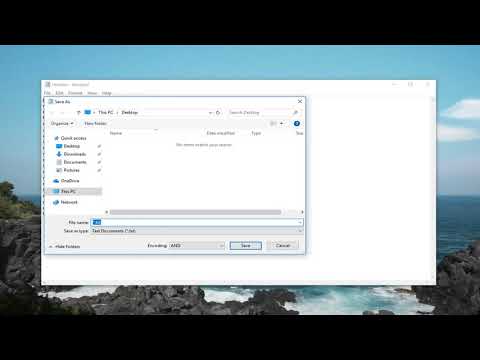Artikel wikiHow ini akan mengajarkan kepada Anda cara memulihkan akses ke akun Yahoo menggunakan alamat email cadangan atau nomor telepon pemulihan. Jika Anda tidak memiliki email pemulihan atau nomor telepon yang terdaftar dengan akun Anda, Anda tidak akan dapat memulihkan akun Anda.
Langkah

Langkah 1. Buka https://login.yahoo.com/forgot di browser web
Situs web ini akan membantu Anda memulihkan akun Yahoo Anda dengan mengirimkan kode konfirmasi ke alamat email atau nomor telepon cadangan Anda.
- Anda harus memiliki akses ke alamat email atau nomor telepon pemulihan untuk memulihkan akun Anda. Jika tidak ada cara bagi Anda untuk mengakses akun tersebut, Anda dapat berbicara dengan seseorang dari tim dukungan Yahoo dengan sedikit biaya. Untuk melakukannya, buka https://help.yahoo.com/kb/account dan klik Bicaralah dengan agen langsung dekat sudut kanan atas halaman.
- Jika Anda belum masuk ke akun Anda selama lebih dari 12 bulan, akun Anda mungkin telah dihapus secara permanen dari server Yahoo.

Langkah 2. Masukkan alamat email Yahoo Anda dan klik Lanjutkan
Jika Anda tidak ingat alamat email Yahoo Anda, masukkan nomor telepon atau alamat email pemulihan Anda.

Langkah 3. Tinjau alamat cadangan atau nomor telepon Anda
Alamat atau nomor telepon akan ditampilkan sebagian. Jika Anda memiliki akses ke alamat atau nomor telepon, klik Ya, Kirimkan saya kode verifikasi. Jika tidak, klik Saya tidak memiliki akses untuk menampilkan opsi lain.
- Jika Anda tidak memiliki akses ke salah satu opsi pencadangan, Anda akan melihat pesan yang mengatakan "Uh-oh… Sepertinya kami tidak dapat memulihkan akun Anda secara online." Untuk mencoba lagi dengan kemungkinan email atau nomor telepon yang berbeda, klik Mulai lagi.
- Jika memverifikasi nomor telepon, Anda mungkin diminta memasukkan dua digit yang hilang untuk mengonfirmasi nomor itu milik Anda. Jika demikian, masukkan angka yang benar di bagian bergaris bawah biru dan klik Kirim.

Langkah 4. Temukan kode verifikasi dalam pesan dari Yahoo
Jika Anda memilih pesan email untuk pemulihan, buka kotak masuk alamat tersebut, lalu buka pesan dari Yahoo. Jika Anda memasukkan nomor telepon, Anda akan menerima pesan teks dengan kode tersebut.
Jika Anda tidak melihat pesan dari Yahoo di kotak masuk email Anda, mungkin pesan itu ada di Spam atau sampah map.

Langkah 5. Masukkan kode verifikasi dan klik Continue
Pada titik ini, akun Anda dipulihkan. Karena Anda tidak memiliki akses ke sandi lama, Anda akan diberi kesempatan untuk membuat sandi baru sekarang.

Langkah 6. Klik Buat kata sandi baru

Langkah 7. Ketik kata sandi baru Anda di kedua baris
Pastikan Anda mengetiknya sama persis di kedua kali.

Langkah 8. Klik Lanjutkan
Anda sekarang masuk ke akun Anda dengan kata sandi baru Anda.
Setelah masuk kembali, Anda akan memiliki opsi untuk mengedit opsi pemulihan. Anda dapat menambahkan akun pemulihan tambahan atau menghapus akun yang tidak lagi dapat Anda akses dengan mengikuti petunjuk di layar
Tips
- Setelah akun ditandai untuk dihapus, Anda tidak dapat membatalkan proses penonaktifan.
- Anda dapat masuk ke akun yang Anda nonaktifkan selama 90 hari setelah menonaktifkannya.